مشکل خاموش شدن خودکار لپ تاپ و کامپیوتر در ویندوز 10 (بخش دوم)
فهرست مطالب
آموزش خاموش نشدن خودکار لپ تاپ در ویندوز 10
در مطلب مشکل خاموش شدن خودکار لپ تاپ و کامپیوتر در ویندوز10 بخش اول توضیح داده شد که چرا یک چنین مشکلی برای کامپیوتر ها و لپ تاپ ها پیش میآید.
از آنجایی که خاموش شدن خودکار سیستم شما بدون آنکه بتوانید فایل ها و پروژه های خود را ذخیره کنید، علاوه بر اینکه تمامی فایل ها و پروژه ها را باید برای بدست آوردن و ذخیره کردن مجدد از ابتدا شروع کنید باعث آسیب های سخت افزاری در طول دراز مدت خواهد شد.
از همین رو گروه فنی رایانه کمک در بخش دوم مطلب مشکل خاموش شدن خودکار لپ تاپ و کامپیوترها در ویندوز 10 و 8 و … به باقی راه های جلوگیری از خاموش شدن خودکار ویندوز 10در لپ تاپ و کامپیوتر خواهد پرداخت.
در بخش اول این مطلب نیز دو راه کاربردی برای لغو خاموش شدن خودکار کامپیوتر در ویندوز 7 آموزش داده شد که به ادامه ی آن میپردازیم.
استفاده از دستورات در Command prompt
یکی از راه ها برای مطالب آموزش خاموش شدن اتوماتیک کامپیوتر در ویندوز 10 و 8 … که همیشه در نظر گرفته میشود استفاده از صفحه دستورات Command prompt و دستوراتی برای جلوگیری از ادامه ی این مشکل است. انجام این کار به ساده ترین شکل امکانپذیر است که برای انجام این کار باید مراحل زیر را به ترتیب انجام دهید:
الف) اگر از کاربران ویندوز 10 هستید ابتدا با استفاده از فشردن همزمان کلید های R و Windows سرویس Run را اجرا کنید و در کادر جستجوی آن CMD را تایپ و اینتر کنید.
اما اگر از کاربران ویندوز 7 هستید این کار را با جستجوی عبارت Command Prompt در نوار جستجوی منوی استارت و کلیک به روی فایل نمایش داده شده انجام دهید.
ب) در صفحه مورد نظر دستور shutdown –a را تایپ کنید و اینتر را بزنید.
ج) پیامی به صورت زیر نمایش داده میشود که به معنای لغو خاموش شدن اتوماتیک لپ تاپ یا کامپیوتر شماست
استفاده از دستورات در Powershell
برای جلوگیری از خاموش شدن ناگهانی ویندوز 10 در لپ تاپ ها و یا کامپیوتر ها میتوانید با وارد کردن یک دستور کوتاه در سرویس Windows powershell ویژگی و قابلیت خاموش شدن اتوماتیک کامپیوتر و لپ تاپ را غیرفعال کنید.
برای انجام این کار در نوار جستجوی Powershell را تایپ و اینتر کنید و از نتایج و گزینه های بدست آمده به روی فایل Windows Powershell را کلیک کنید. با انجام این کار برای شما صفحه ی آبی رنگ Powershell نمایش داده میشود که در آن باید دستور shutdown –a وارد کنید و اینتر را بزنید.
با انجام این کار ویژگی خاموش شدن خودکار لپ تاپ غیرفعال خواهد شد.
نکته:
این امکان وجود دارد که شما دستور بالا را به صورت مستقیم در سرویس Run ویندوز 10 تایپ و اینتر کنید تا ویژگی و مشکل خاموش شدن لپ تاپ در ویندوز 10 به صورت اتوماتیک رفع شود.
استفاده از Power Option در کنترل پنل
از دیگر مواردی که با استفاده از آن میتوان به تنظیم زمان خاموش شدن صفحه نمایش و به خواب رفتن ویندوز 10 یا 8 و 7 پرداخت ورود به کنترل پنل و لغو خاموش شدن اتوماتیک و sleep کامپیوتر و لپ تاپ است.
برای انجام این کار باید مراحل زیر را به ترتیب انجام دهید، لازم به ذکر است که این مراحل در لپ تاپ و کامپیوتر به صورت یکسان ادامه می یابد، اما در آخرین مرحله با کمی تفاوت در میان گزینه های انتخابی همراه خواهد بود که به توضیح آن خواهیم پرداخت:
الف) ابتدا از طریق منوی استارت به Control Panel وارد شوید و از میان گزینه های نمایش داده Power Option را انتخاب کنید.
ب) اکنون در صفحه جدید و از بخش Select a power plan گزینه ای را که برای تنظیمات Power سیستم خود توسط چک باکس فعال کرده اید بیابید و در مقابل آن به روی گزینه و لینک آبی رنگ Change plan settings کلیک کنید.
ج) در صفحه جدید از میان دو گزینه ی نمایش داده شده آبی رنگ به روی گزینه ی اول با عنوان Change advanced power settings کلیک کنید.
د) پنجره ی تنظیمات کوچکی با عنوان Power Option نمایش داده خواهد شد. در تب Advanced Settings و از میان گزینه های نمایش داده شده Sleep را بیابید و با کلیک به روی آن زیر مجموعه های آن را باز کنید و این بار به روی Sleep after کلیک کنید تا در همان قسمت گزینه ی Settings با عددی در مقابل مانند 30 Minutes نمایش داده شود.
ه) با کلیک به روی Settings در مقابل دقایق نمایش داده شده یک فیلد کوچک با دو علامت فلش به سمت بالا و پایین نمایش داده میشود که شما باید با کلیک به روی کم کردن دقایق آن را به روی Never قرار دهید.
و) در میان زیر مجموعه های نمایش داده شده بخش Sleep اینبار گزینه ی Hibernate after را کلیک کنید و در بخش Settings آن با پایین آوردن دقایق این گزینه را نیز به روی Never تنظیم کنید.
ز) از بخش Sleep خارج شوید و در میان باقی گزینه ها در انتهای لیست به روی Display کلیک کنید و از بین زیر مجموعه های آن به روی Turn off display after کلیک کنید تا بتوانید به گزینه ی Settings آن برسید. در این مرحله هم Settings را به روی Never قرار دهید.
نکته:
برای تغییر میزان دقایق خاموش شدن اتوماتیک لپ تاپ ها با ورود به پنجره ی Power Option باید به روی گزینه ی Plugged in یا Battery in کلیک کنید و با ورود به زیر مجموعه های این دو گزینه نمایش دقایق آن را به روی Never تنظیم کنید.
استفاده از نرم افزارها
یکی دیگر از راه های رفع مشکل خاموش شدن خودکار لپ تاپ و کامپیوتر در ویندوز استفاده از نرم افزار و برنامه هایی است که برای تنظیم این وضعیت در نظر گرفته شده است.
این نرم افزارها بعد از نصب به روی سیستم میتوانند از خاموش شدن ناگهانی لپ تاپ یا کامپیوتر خود جلوگیری کنید. همچنین اسلیپ شدن ناگهانی لپ تاپ و یا ری استارت هایی که گاها بعد از نصب یک برنامه و یا آپدیت های متفاوت به صورت اجبارا باید انجام شود با نصب برنامه هایی از این دست با اطلاع و تایید شما صورت خواهد پذیرفت.
برخی از این نرم افزارهای کاربردی با محیط کاربری مفهوم ساده که دارای رتبه های دانلود برتر در این زمینه هستند:
1) برنامه ی Shut It
2) نرم افزار Don’t Sleep
3) نرم افزار Shutdown Guard
نرم افزار های فراوان دیگری برای جلوگیری از خاموش شدن ناگهانی سیستم ها وجود دارد که از تمامی آن ها میشود استفاده کرد.
به عنوان مثال برنامه ی دیگری با عنوان Free USB Guard به کاربر این امکان را میدهد که با متصل کاردن یک فلش مموری یا هارد اکسترنال و دیگر قطعاتی از این دست امکان دریافت هشدار قبل از خاموش شدن ناگهانی لپ تاپ و کامپیوتر برای او فراهم شود و بتواند ازاین کار جلوگیری کند.
البته باید گفت گاهی مواقع ممکن است کامپیوتر یا لپ تاپ شما با مشکل خاصی روبرو شده باشد که نیاز به بررسی چند قسمت است.
در ادامه با ما همراه باشید و به ترتیب تمامی این موارد را چک کنید تا به رفع مشکل خاموش شدن خودکار کامپیوتر بپردازیم.
علت خاموش شدن ناگهانی کامپیوتر ( گرد و خاک درون کامپیوتر یا لپ تاپ )
یکی از مهم ترین دلایلی که ممکن است باعث خاموش شدن بی دلیل کامپیوتر شود. داغ شدن بیش از حد دیوایس و کثیف بودن فن های خنک کننده درون کامپیوتر یا لپ تاپ است.
زیرا گرد و خاک درون دستگاه با ایجاد یک لایه عایق بر روی قطعات سخت افزاری کامپیوتر، باعث گرمای بیشتر قطعات میشوند.
از این رو قطعات نمیتوانند به درستی گرمای خود را انتقال دهند و این افزایش دما رفته رفته بیشتر میشود تا جایی که دستگاه برای جلوگیری از سوختن یا مشکل سخت افزاری در قطعات کامپیوتر، دستور خاموش شدن سیستم را میدهد و همین موضوع باعث خاموش شدن ناگهانی کامپیوتر بعد از چند دقیقه روشن بودن آن میشود.
از این رو بهتر است برای رفع مشکل خاموش شدن خودکار کامپیوتر، هر 6 ماه یک بار دستگاه خود را با دقت از منبع تغذیه ( برق ) جدا کرده و با دستگاههای پمپ باد، گرد و خاک درون آن را رفع کنید.
این کار باعث میشود تا قطعات سخت افزاری بتوانند به راحتی گرما را به هوای درون کیس انتقال داده و فن های دورن کیس به تهویه بهتر هوای دورن کیس بپردازند.
علت خاموش شدن ناگهانی کامپیوتر در ویندوز 10 ( اتصال کوتاه در مدار کامپیوتر )
یکی دیگر از شایع ترین اتفاقاتی که کاربران پس از تمیز کردن کیس خود با آن روبرو میشوند، روشن نشدن یا خاموش شدن ناگهان کامپیوتر در زمان بالا آمدن ویندوز است.
این مشکل میتواند دلایل مختلفی داشته باشد که یکی از معمول ترین آنها، اتصال درست کابل به کیس یا وجود هر گونه اتصال کوتاه درون دستگاه است.
از این رو کامپیوتر برای جلوگیری از ایجاد مشکل، به صورت اتوماتیک دستور خاموش شدن کامپیوتر را میدهد.
برای حل این مشکل چند راه حل وجود دارد.
ابتدا اتصالات سیم و کابل های بیرونی کیس خود را با دقت بررسی کنید، و یا اگر زمان کافی دارید، یک بار همه کابل ها و سیم ها را جدا کرده و دوباره به اتصال آنها بپردازید.
در بسیاری از مواقع انجام همین کار باعث رفع مشکل خاموش شدن خودکار کامپیوتر میشود.
اگر همچنان مشکل پا برجا بود، به سراغ اتصالات درون کیس بروید و آنها را بررسی کنید.
ابتدا با دقت نگاه کنید که کابلی آزاد درون کیس نباشد، زیرا ممکن است در زمان تمیز کردن CASE ، کابلی از جای خود در آمده یا شُل شده باشد، پس با دقت همه کابل ها را بررسی کرده و اگر سیمی درون کیس قطع شده است آن را به قطعه مورد نظر متصل کنید.
رفع مشکل خاموش شدن خودکار کامپیوتر (از بین رفتن خاصیت انتقال حرارت خمیر سیلیکون روی پردازنده )
از دیگر دلایلی که ممکن است باعث خاموش شدن لپ تاپ یا کیس شود. داغ شدن بیش از حد CPU است.
داغ شدن بیش از حد این پردازنده دلایل مختلفی دارد که از معمول ترین آنها از بین رفتن یا تمام شدن خمیر سیلیکون بر روی CPU است.
این عامل باعث می شود که حرارت پردازنده به هیت سینک و خنک کننده به درستی منتقل نشود و دستگاه به صورت خودکار خاموش شود.
پس برای رفع مشکل خاموش شدن خودکار کامپیوتر بهتر است خمیر سیلیکون تهیه کرده و بر روی CPU کامپیوتر خود بمالید.
میتوانید مطلب ” خمیر سیلیکون چیست “را مطالعه کنید تا تمامی اطلاعات مرتبط به این زمینه در اختیار شما گذاشته شود.
نکته: البته توجه داشته باشید که فرایند تعویض خمیر سیلیکون CPU، بسیار حساسی است و بهتر است این کار توسط افراد انجام شود که با تعمیرات و نصب قطعات سخت افزاری آشنا هستند. مخصوصا اگر دیوایس شما لپ تاپ است و باز و بسته کردن لپ تاپ کار بسیار حساس و دشواری است.
از این رو میتوانید با شماره 0217129 تماس گرفته تا در حین انجام این کار از کارشناسان ما مشاوره تلفنی دریافت کنید.
رفع مشکل خاموش شدن ناگهانی کامپیوتر و لپ تاپ (ویروسی شدن سیستم از دلایل خاموش شدن ناگهانی کامپیوتر )
از دیگر دلایل مشکل خاموش شدن خودکار کامپیوتر، ویروسی بودن آن است.
بسیاری از بد افزار ها به گونه ای طراحی شده اند که به نفوذ به فایل های مهم ویندوزی، جلوی اجرا شدن درست ویندوز را بگیرند، و با ایجاد فایل های cache از بالا رفتن سرعت کامپیوتر جلوگیری کنند و یا با فشار زیادی که به سخت افزار میآورند باعث خاموش شدن ناگهانی کامپیوتر شوند
از این رو بهتر است برای رفع مشکل خاموش شدن خودکار کامپیوتر، یک بار دستگاه خود را با استفاده از آنتی ویروس ESET یا KASPERSKY بررسی کنید، تا اگر بد افزاری بر روی کامپیوتر شما قرار دارد با این ترفند پاک شود.
همچنین کارشناسان رایانه کمک برای رفاه حال شما کاربران هر دو این antivirus را به صورت رایگان بر روی سایت اصلی رایانه کمک قرار داده اند که میتوانید آنها را با لینک مستقیم دانلود کنید.
دانلود آخرین نسخه آنتی ویرویسESET
دانلود بروزترین نسخه آنتی ویروس Kaspersky
دلیل خاموش شدن ناگهانی کامپیوتر و لپ تاپ و نحوه رفع آن (منبع تغذیه از علت های خاموش شدن ناگهانی کامپیوتر )
هر گونه ایراد در سیستم برق رسانی دیوایس باعث میشود تا با مشکل خاموش شدن ناگهانی کامپیوتر روبرو شوید از این رو بهتر است، یک بار power کامپیوتر خود را بررسی کنید.
برای این کار بهتر است کیس خود را به یک خدمات کامپیوتری معتبر برده و به آنها نشان دهید.
همچنین میتوانید برای صرفجویی در هزینه و وقت خود از طریق سایت رایانه کمک، به ثبت سرویس مشکل کامپیوتری خود بپردازید تا از تعمیر کامپیوتر در محل برخوردار شوید.
جلوگیری از خاموش شدن کامپیوتر با یک ترفند ساده (مشکلات مربوط به سیستم عامل )
برخی مواقع ممکن است دلیل خاموش شدن ناگهانی کامپیوتر شما، مربوط به مشکلات سیستم عامل باشد.
معمولا پس از نصب یا حذف برنامه خاص یا تغییرات در فایل های سیستمی ممکن است کاربر با مشکل خاموش شدن ناگهانی کامپیوتر پس از چند دقیقه روشن بودن مواجه شود.
از این رو بهتر است یک بار سیستم عامل کامپیوتر خود را چک کنید.
برای انجام این کار، کامپیوتر خود را RESTART کرده و هنگام بالا آمدن یا به اصطلاح بوت شدن ، بایوس را ریست کنید.
نکته: انجام این کار کمی سخت است و بهتر است توسط افردای انجام گیرد که با منوی BIOS آشنایی کامل دارند.
علت خاموش شدن ناگهانی کامپیوتر چیست ؟ ( مشکل یک یا قسمتی از سخت افزار کامپیوتر )
اگر تمامی روش های که در بالا به آنها پرداخته شد را انجام دادید اما همچنان با خاموش شدن لپ تاپ بعد از مدتی در ویندوز روبرو هستید، باید گفت که ممکن است ایراد شما از قسمت یا بخشی از سخت افزار کامپیوتر باشد.
در بسیاری از مواقع کاربرانی که با مشکلات کامپیوتری مانند خاموش شدن لپ تاپ بعد از مدت روبرو میشوند. ممکن است کامپیوتر آنها ایراد سخت افزاری داشته باشد.
از این رو ممکن است به دلایل مختلفی قسمتی یا قطعه ای از سخت افزار کامپیوتر یا لپ تاپ شما سوخته باشد.
بهتر است در اولین فرصت ممکن، دستگاه خود را به یک تعمیرکار کامپیوتر یا لپ تاپ نشان دهید تا پس از بررسی، مشکل و ایراد کامپیوتری شما را رفع کند.
سخن پایانی
و در آخر ممنونم که تا پایان مطلب ” مشکل خاموش شدن خودکار لپ تاپ و کامپیوتر در ویندوز ۱۰ ” همراه ما بودید، امیدوارم این مطلب برای شما سودمند بوده و توانسته باشد تمام ایرادات و مشکلات کامپیوتری شما را در زمینه خاموش شدن ناگهانی کامپیوتر رفع کرده باشد.
به یاد داشته باشید که رایانه کمک یک شرکت در زمینه پشتیبانی و خدمات کامپیوتری آنلاین است که به صورت شبانه روزی هزاران سوال و ایرادات سخت افزاری و نرم افزاری کاربران را رفع میکند.
از این رو اگر با مشکل و ایراد رایانه ای و کامپیوتری خاصی روبرو شدید، میتوایند با شماره 9099071540 تماس گرفته تا از کارشناسان ما مشاوره تلفنی و اینترنتی دریافت کنید.
همچنین باید گفت که شرکت رایانه کمک در شبکه های اجتماعی فعال بوده و با عضو بودن در پیج اینستاگرام رایانه کمک و صفحه رسمی آن در آپارات از ترفند های کامپیوتری و اخبار تکنولوژی روز با خبر شوید.
نظرات و پیشنهادات خود را می توانید بصورت کامنت در صفحه رسمی اینستاگرام رایانه کمک قرار دهید.
جهت رفع مشکلات رایانه و حل مشکلات تلفن همراه خود کافیست با کارشناسان مجرب رایانه کمک تماس گرفته و به صورت شبانه روزی از خدمات غیر حضوری رایانه کمک بهره مند شوید.
شماره های تماس از سراسر کشور:
9099071540 (تلفن ثابت)
021-7129 ( تلفن ثابت و همراه)
چقدر این مطلب مفید بود ؟
یک ستاره پنج ستاره
میانگین رتبه 5 / 5. تعداد امتیازات 2
تا کنون امتیازی ثبت نشده است . (اولین نفر باشید)


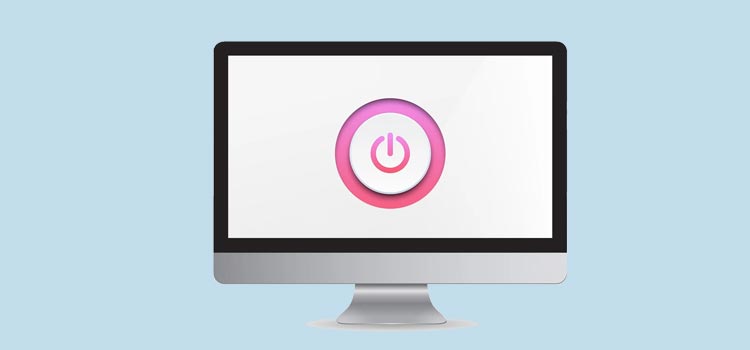

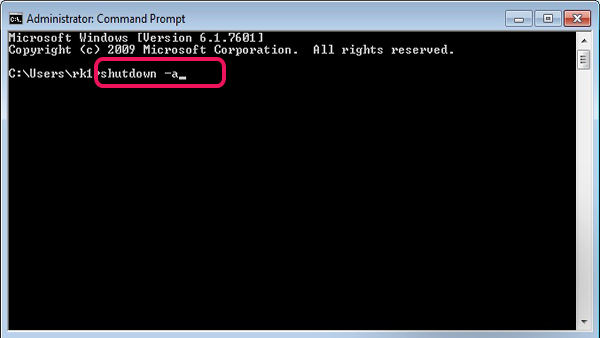
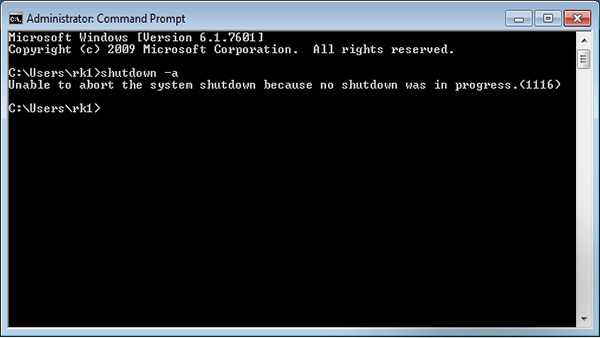
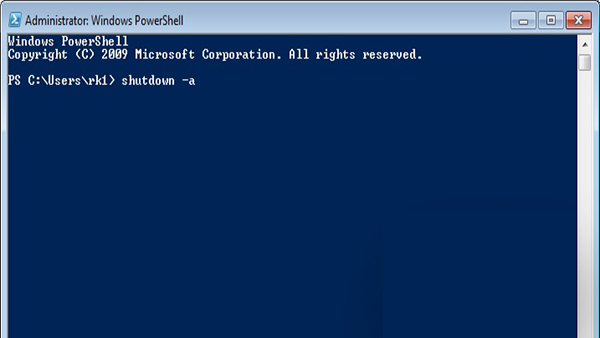
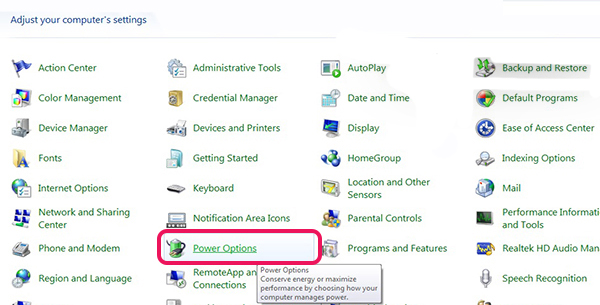

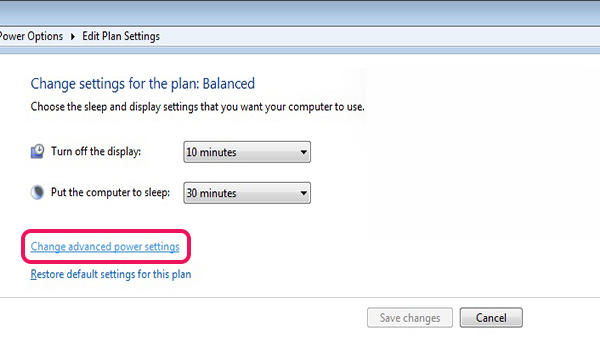
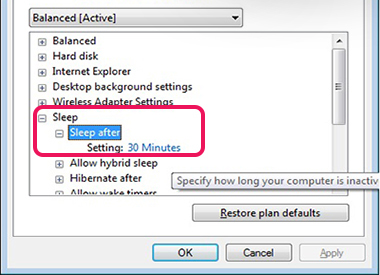
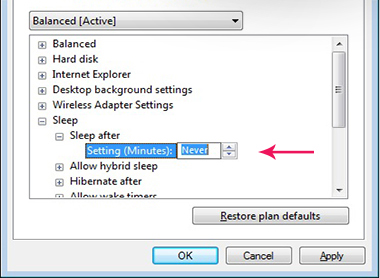
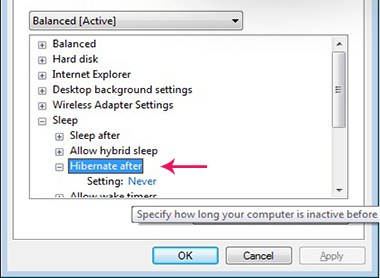
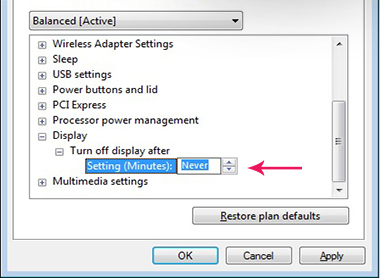





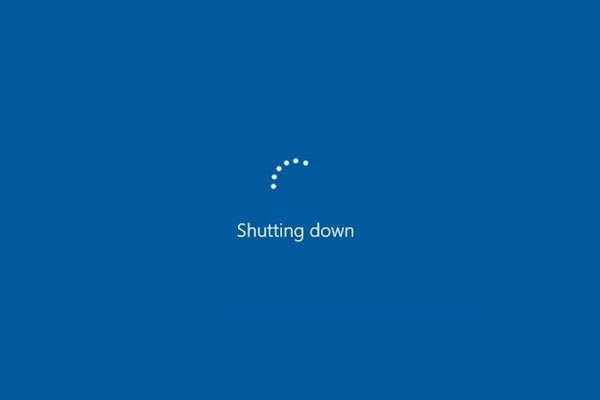





تعقیب
[…] که میتواند دلایل متفاوتی داشته باشد با هم در مقاله مشکل خاموش شدن خودکار لپ تاپ و کامپیوتر در ویندوز 10 در این مورد یاد خواهیم […]
دیدگاه خود را ثبت کنید
تمایل دارید در گفتگوها شرکت کنید؟در گفتگو ها شرکت کنید.